
전제조건: "Multicolor" 라이센스 옵션을 사용 계약해야 합니다.

|
전제조건: "Multicolor" 라이센스 옵션을 사용 계약해야 합니다. |
이 탭을 사용하면 Lab 색상 제조법이 포함된 별색을 임의의 CMYK 또는 N-채널 프로세스 색 공간으로 변환할 때 품질을 평가할 수 있습니다.
|
|
이 주제에 대한 동영상도 있습니다. Multicolor로 별색 교체. 모든 동영상 튜토리얼 개요: Prinect PDF Toolbox 동영상 튜토리얼. |
별색이 있는 PDF를 열면 그에 따라 변환할 값과 색상란이 있는 포함된 별색이 표시됩니다. 다음의 스크린샷에서는 선택된 프로파일로 "빨강"을 변환하는 것이 만족스럽지 못한 결과를 가져옴을 나타냅니다:
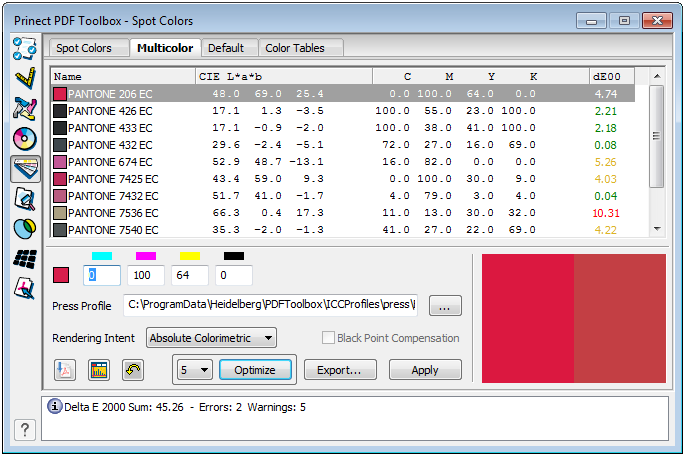
"Multicolor" 탭에서는 인쇄 전에 어떤 품질로 별색이 프로세스 색상이나 6- 또는 7-색공간으로 구현되는지 나타냅니다.
품질은 Delta-E2000 차이로 표현됩니다.
이 차이는 색으로 양호(녹색), 덜 양호(노랑) 및 나쁨(빨강)으로 표시됩니다. 기본 설정에서 언제 색상 차가 여전히 허용 가능(노랑)한지 언제부터 오류(빨강)로 표시되어야 할 지 선택합니다. 이런 방식으로 한 눈에 별색의 품질 재현에 대해 확인할 수 있습니다.
재현은 인쇄 프로세스를 설명하는 선택된 인쇄 프로파일과 렌더링 의도 및 별색이 프로세스 색상으로 변환되는데 사용되는 출력 색공간(CMYK Multicolor-6 또는 Multicolor-7)에 따라 달라집니다. 색상란에는 이전(왼쪽) - 이후(오른쪽) 변환 결과가 시각적으로 표시됩니다.
"Multicolor" 탭의 하부 영역에는 다음과 같은 기능이 있습니다.
|
|
이 버튼을 클릭하면 PDF 보고서가 작성됩니다. |
|
|
이 버튼을 이용하여 최대 8개의 색상을 Prinect Color Toolbox의 테스트 차트로 내보낼 수 있습니다. 그러러면 먼저 원하는 색상을 선택하십시오. 버튼을 클릭하면 창이 열립니다. 여기에서 측정 조건을 선택합니다. 원하는 위치에서 텍스트 파일을 저장하십시오. Prinect Color Toolbox를 시작하고 내보낸 텍스트 파일을 여십시오. |
|
|
이 버튼을 이용하여 색상 값을 원래 값으로 재설정합니다. |
|
|
여기서 몇 개의 대체 색상(2 ~ 5개)으로 별색이 구성되어야 할 지를 선택할 수 있습니다. 색상 값은 최적치로부터 Delta E 2000 편차가 가장 작도록 최적화 됩니다. |